ეს სტატია გაგაცნობთ თქვენ და ყველა ჩვენს მკითხველს 10 საუკეთესო პრობლემის გადასაჭრელად, თუ ვერაფერს ჩამოტვირთავთ თქვენს Windows 11, 10 ან 7 კომპიუტერზე.
Windows კომპიუტერები აღჭურვილია ყველა აუცილებელი კომუნალური საშუალებით სასიამოვნო გამოცდილებისთვის. თუმცა, ზოგჯერ გარდაუვალი ხდება გარკვეული პროგრამული უზრუნველყოფის, განახლებების, დრაივერების და სხვა ფაილების ინტერნეტიდან ჩამოტვირთვა. ასეთ სიტუაციებში, ძალიან იმედგაცრუებულია, თუ ვერაფერს ვერ გადმოტვირთავთ Windows PC-ზე.
თუმცა, თქვენ მარტო არ ხართ, თუ თქვენი კომპიუტერი ვერაფერს იტვირთება Windows 10/11/7 კომპიუტერზე. ბევრმა მომხმარებელმა დააფიქსირა იგივე პრობლემა. აქედან გამომდინარე, ჩვენ შევადგინეთ მარტივი სახელმძღვანელო, რომელიც დაგეხმარებათ ამ პრობლემის მოგვარებაში.
ამ სახელმძღვანელოში ჩვენ გაცნობებთ პრობლემის საუკეთესო შესაძლო გადაწყვეტილებებს, როდესაც ხართ დაკავშირებული ინტერნეტთან, მაგრამ ვერაფერს ატვირთავთ კომპიუტერში. თუმცა, გადამწყვეტი მნიშვნელობა აქვს ამ პრობლემის გამომწვევი მიზეზების გაგებას, სანამ შეეცდებით მის გამოსწორებას, რადგან მიზეზების ცოდნა პრობლემის უკეთ მოგვარებას უწყობს ხელს. მაშასადამე, მოდით ჯერ ერთი და იგივეს შევხედოთ.
მიზეზები, რის გამოც ვერაფერს ჩამოტვირთავთ Windows-ზე
ქვემოთ მოცემულმა ფაქტორებმა შეიძლება უპასუხოს თქვენს კითხვას: რატომ არ შემიძლია რაიმეს ჩამოტვირთვა ჩემს ლეპტოპზე ან კომპიუტერზე?
- ქსელთან კავშირის პრობლემები
- თქვენი სისტემის დისკში მდებარეობის შეუსაბამობა
- ბრაუზერის გაუმართაობა
- ბრაუზერის ქეშის დაგროვება
- ვირუსის ან მავნე პროგრამის ინფექცია
- დაზიანებულია სისტემის ფაილები
- ჩარევა მესამე მხარის ანტივირუსისგან
- მოძველებული მძღოლები
იმ საკითხებზე პასუხისმგებელი ძირითადი ფაქტორების შესწავლის შემდეგ, რის გამოც Windows 11/10/7 კომპიუტერზე ვერაფერს ჩამოტვირთავთ, მოდით გადავხედოთ შესაძლო გამოსწორებებს.
Windows კომპიუტერის შესწორებები ვერაფერს ვერ ჩამოტვირთავს (100% მუშაობს)
თქვენ შეგიძლიათ გამოიყენოთ ეს გადაწყვეტილებები, თუ ვერაფერს ვერ ჩამოტვირთავთ Windows 10/11/7 კომპიუტერებზე.
შესწორება 1: შეამოწმეთ ჩამოტვირთვების გაშვება ფონზე
პირველი, რაც უნდა გააკეთოთ, თუ ვერაფერს ვერ ჩამოტვირთავთ Windows PC-ზე, არის იმის უზრუნველყოფა, რომ არ მოხდეს ერთდროულად ორი ან მეტი მძიმე ჩამოტვირთვა. Მძიმე ჩამოტვირთვები, როგორიცაა Steam თამაშები მოიხმარს უამრავ სიჩქარეს, არ ტოვებს სიჩქარეს სხვა ფაილებისთვის. ამიტომ, თქვენ უნდა შეაჩეროთ ჩამოტვირთვა ახლის დაწყებამდე, დაელოდოთ ფაილის გადმოტვირთვას და გადახვიდეთ უსადენო კავშირიდან სადენიან კავშირზე.
ასევე წაიკითხეთ: როგორ დავაფიქსიროთ Windows 10 არ პასუხობს შეცდომა
გამოსწორება 2: სცადეთ ბრაუზერის ქეშის გასუფთავება
ბრაუზერები ინახავს ქუქი-ფაილებს, ქეშს და სხვა მონაცემებს, რათა სწრაფად ჩატვირთოს ვებ გვერდები დათვალიერების გლუვი გამოცდილებისთვის. თუმცა, ქეშის დაგროვება იწვევს პრობლემებს და შეიძლება იყოს მიზეზი იმისა, რომ Windows 11 და უფრო ძველ კომპიუტერებზე ვერაფერს ჩამოტვირთავთ. ამრიგად, ქეშის გასუფთავება დაგეხმარებათ პრობლემის მოგვარებაში. აი, როგორ უნდა გავაკეთოთ ეს.
Შენიშვნა: ნაბიჯები ქეშის გასუფთავება ოდნავ განსხვავდება ბრაუზერის მიხედვით, რომელსაც იყენებთ. თუმცა, ისინი მეტ-ნაკლებად ერთნაირია. ქვემოთ ჩვენ ავიღებთ Google Chrome-ს, როგორც მაგალითად.
- პირველ რიგში, დააჭირეთ ქაბაბის მენიუს (სამი ვერტიკალური წერტილი) მდებარეობს ზედა მარჯვენა კუთხეში.
- ახლა აირჩიეთ მეტი ინსტრუმენტები იმ ვარიანტებიდან, რომლებიც ეკრანზე გაქვთ.
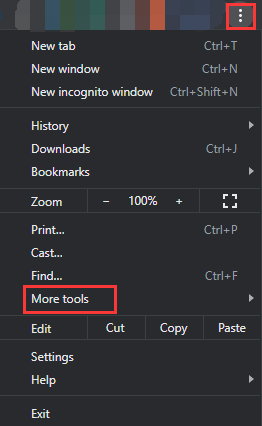
- აირჩიეთ ვარიანტი დათვალიერების მონაცემების გასუფთავება.

- ახლა, ნავიგაცია Მოწინავე ჩანართი და აირჩიეთ სასურველი Დროის მონაკვეთი.
- მონიშნეთ დათვალიერების ისტორია, ქუქი-ფაილები და საიტის სხვა მონაცემები, და ქეშირებული სურათები და ფაილები.
- ბოლოს დააწკაპუნეთ მონაცემების გასუფთავება ღილაკი.
გამოსწორება 3: შეცვალეთ თქვენი ინტერნეტის პარამეტრის პარამეტრები
თუ დისკის მდებარეობა ინტერნეტის ოფციებში არ არის თქვენი სისტემის დისკი, Windows 7/10/11-ზე ვერაფერს ვერ ჩამოტვირთავთ. ამიტომ, თქვენ უნდა დარწმუნდეთ, რომ დისკის ადგილმდებარეობა ემთხვევა სისტემის დისკს. აქ არის ნაბიჯები ამის გასაკეთებლად.
- პირველ რიგში, მოძებნეთ თქვენი კომპიუტერის გახსნა Მართვის პანელი.

- ახლა იპოვეთ და დააწკაპუნეთ ქსელი და ინტერნეტი.
- აირჩიეთ ინტერნეტის პარამეტრები ქსელისა და ინტერნეტის პარამეტრებში არსებული პარამეტრებიდან.

- აირჩიეთ პარამეტრები ქვეშ არსებული ვარიანტებიდან გენერალი განყოფილება.
- ახლა შეგიძლიათ ნახოთ Ახლანდელი ადგილსამყოფელი რომ იცოდეთ თქვენი დისკის მდებარეობა.
- ახლა აირჩიეთ საქაღალდის გადატანა პარამეტრი და აირჩიეთ საქაღალდე დისკში, რომელიც აღნიშნეთ წინა ეტაპზე.
- დააწკაპუნეთ კარგი თქვენ მიერ განხორციელებული ცვლილებების შესანახად.
- და ბოლოს, გადატვირთეთ კომპიუტერი და შეამოწმეთ, გაქრა თუ არა პრობლემა. თუ Windows 10, 11 ან 7-ზე ვერაფერს გადმოტვირთავთ, შეგიძლიათ სცადოთ ქვემოთ მოცემული გამოსწორებები.
ასევე წაიკითხეთ: რა არის WerFault.exe და როგორ გავასწოროთ ის Windows 10-ზე
გამოსწორება 4: გადატვირთეთ თქვენი ინტერნეტ უსაფრთხოების პარამეტრები
ინტერნეტის უსაფრთხოების პარამეტრების გადატვირთვა დაგეხმარებათ პრობლემის მოგვარებაში, თუ ვერაფერს ვერ ჩამოტვირთავთ Windows 7/10/11 კომპიუტერებზე. აქედან გამომდინარე, აქ მოცემულია, თუ როგორ უნდა აღადგინოთ ინტერნეტის უსაფრთხოების პარამეტრები.
- პირველ რიგში, გადადით ინტერნეტის თვისებები საკონტროლო პანელიდან (როგორც აღწერილია წინა გადაწყვეტაში).
- ახლა, გადადით უსაფრთხოება ჩანართი, აირჩიეთ ინტერნეტი, და აირჩიეთ მორგებული დონე.
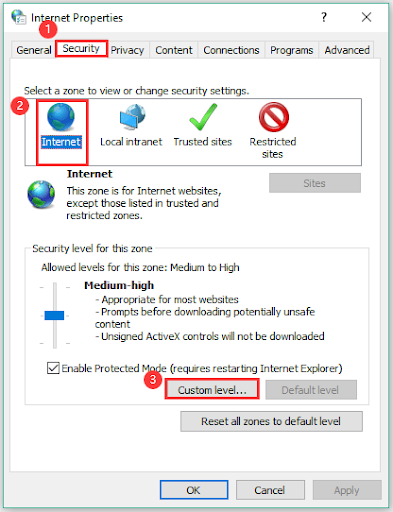
- ჩართეთ ყველა პარამეტრი, რომელიც წარმოდგენილია ქვეშ ჩამოტვირთვები სეგმენტი.
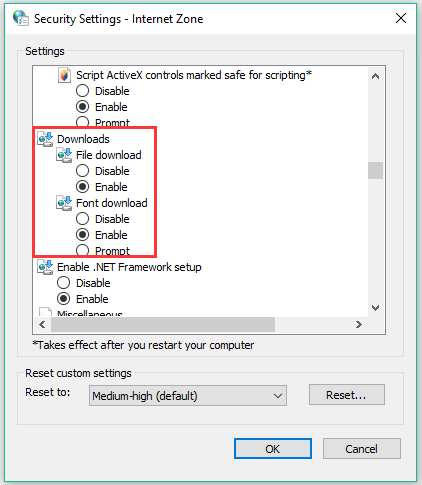
- და ბოლოს, შეინახეთ შეცვლილი პარამეტრები და გადატვირთეთ კომპიუტერი.
შესწორება 5: დრაივერების განახლება (რეკომენდებულია)
მოძველებული ქსელის ადაპტერის დრაივერები შეიძლება იყოს პასუხისმგებელი ინტერნეტის ცუდ კავშირზე, რაც ხელს უშლის თქვენს კომპიუტერში ფაილების ჩამოტვირთვას. უფრო მეტიც, მოძველებული დრაივერები მნიშვნელოვნად აფერხებს კომპიუტერის მუშაობას, რაც იწვევს ბევრ შემაშფოთებელ პრობლემას და სისტემის ავარიას. დრაივერების განახლებამ მოაგვარა ყველა პრობლემა მრავალი მომხმარებლისთვის, რომლებიც აცხადებენ, რომ ვერაფერს ვერ იტვირთავენ Windows 11/10/7 კომპიუტერზე. აქედან გამომდინარე, ეს არის ყველაზე რეკომენდირებული გამოსავალი იმ პრობლემისთვის, რომელსაც თქვენ განიცდით.
თქვენ შეგიძლიათ განაახლოთ დრაივერები ძალისხმევის გარეშე და ავტომატურად გამოყოფილი დრაივერის განახლების პროგრამა ჩვენი საყვარელი Win Riser-ის მსგავსად. ეს არის ერთ-ერთი საუკეთესო პროგრამული უზრუნველყოფა დრაივერების გასაახლებლად ისეთი ფუნქციებით, როგორიცაა მორგებული, ღრმა და დაგეგმილი სკანირება, დრაივერის სარეზერვო და აღდგენა, დრაივერის უგულებელყოფის სია და სისტემის აღდგენის წერტილის შექმნა.
გარდა ამისა, Win Riser არის შესანიშნავი პროგრამული უზრუნველყოფა თქვენი კომპიუტერის შენახვის გასაწმენდად მავნე პროგრამებისა და უსარგებლო მოცილების ფუნქციებით. შეგიძლიათ თავად სცადოთ შემდეგი ბმულიდან.

პროგრამული უზრუნველყოფის ჩამოტვირთვის შემდეგ, უბრალოდ შეასრულეთ მოწყობილობის სკანირება, გადახედეთ შედეგებს და აირჩიეთ მოაგვარეთ პრობლემები ახლავე ყველა პრობლემის მყისიერად განდევნის შესაძლებლობა.
ასევე წაიკითხეთ: როგორ გავასწოროთ Steam არ ხსნის Windows 10, 11 (ტოპ გზები)
დაფიქსირება 6: შეასრულეთ SFC სკანირება
დაზიანებული სისტემის ფაილები შეიძლება იყოს კიდევ ერთი მიზეზი, რის გამოც ვერაფერს ვერ ჩამოტვირთავთ Windows 10/11/7 კომპიუტერებზე. ამრიგად, შეგიძლიათ მიჰყევით ამ ნაბიჯებს SFC სკანირების შესასრულებლად თქვენი სისტემის ფაილების შესამოწმებლად და პრობლემის გადასაჭრელად პრობლემა.
- პირველ რიგში, დააწკაპუნეთ მარჯვენა ღილაკით ვინდოუსის ხატულა თქვენს დავალების პანელზე და აირჩიეთ ბრძანების ხაზი (ადმინისტრატორი) ეკრანის მენიუდან.

- შეიყვანეთ ბრძანება sfc/scannow ეკრანის ფანჯარაში და დააჭირეთ შედი.

- და ბოლოს, გადატვირთეთ კომპიუტერი ზემოაღნიშნული პროცესის დასრულების შემდეგ.
გამოსწორება 7: დაასკანირეთ თქვენი კომპიუტერი ვირუსებზე
ვირუსულმა ინფექციებმა შეიძლება გამოიწვიოს ქსელის პრობლემები, რის გამოც ვერაფერს ვერ ჩამოტვირთავთ Windows 7, 10 ან 11-ზე. აქედან გამომდინარე, თქვენ შეგიძლიათ სკანიროთ თქვენი კომპიუტერი ვირუსებზე პრობლემის მოსაგვარებლად. აქ არის სრული პროცესი Windows Defender-ის საშუალებით.
- პირველ რიგში, გამოიყენეთ Windows+I მალსახმობის ბრძანება პარამეტრების გასახსნელად.
- ახლა დააწკაპუნეთ განახლებები და უსაფრთხოება.

- აირჩიეთ Windows Defender მარცხენა პანელიდან და აირჩიეთ ვარიანტი გახსენით Windows Defender უსაფრთხოების ცენტრი.
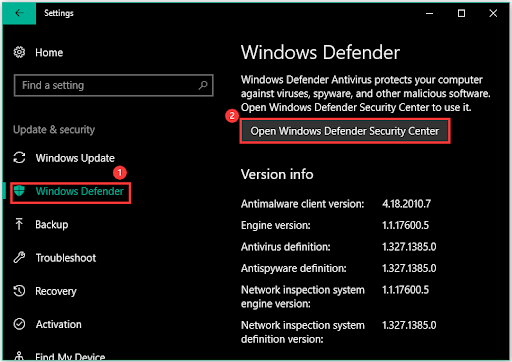
- ახლა აირჩიეთ ვირუსებისა და საფრთხეებისგან დაცვა Windows Defender უსაფრთხოების ცენტრში არსებული პარამეტრებიდან.
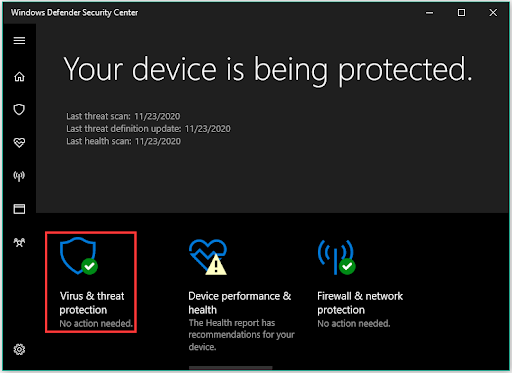
- აირჩიეთ Მოწინავე და აირჩიეთ სრული სკანირება.
- ბოლოს დააწკაპუნეთ სკანირება ახლავე და დაასრულეთ პროცესი.

ასევე წაიკითხეთ: Windows-მა ვერ იპოვა დრაივერი თქვენი ქსელის ადაპტერისთვის (შესწორებულია)
გამოსწორება 8: გამორთეთ მესამე მხარის ანტივირუსული პროგრამა
ანტივირუსული პროგრამა ბლოკავს მავნე ფაილებსა და პროგრამებს თქვენი კომპიუტერის დაზიანების თავიდან ასაცილებლად. თუმცა, მათ შეიძლება ხელი შეუშალონ ჩამოტვირთვის სისტემას და შეიძლება იყოს მიზეზი იმისა, რომ ვერაფერს ჩამოტვირთოთ Windows კომპიუტერზე. აქედან გამომდინარე, შეგიძლიათ გამორთოთ ანტივირუსული პროგრამა დროებით მისი მომხმარებლის სახელმძღვანელოში მითითებული მითითებების დაცვით.
გამოსწორება 9: გამორთეთ Windows Firewall
Windows Firewall ასევე ცნობილია, რომ ხელს უშლის ჩამოტვირთვის პროცესს. ამიტომ, მისი დროებით გამორთვამ შეიძლება მოაგვაროს პრობლემა, თუ ვერაფერს ვერ ჩამოტვირთავთ Windows 10, 11 ან 7-ზე. აი, როგორ გამორთოთ იგი.
- პირველ რიგში, მოძებნეთ და შედით Windows Defender Firewall.

- ახლა აირჩიეთ ვარიანტი ჩართეთ ან გამორთეთ Windows Defender Firewall.

- აირჩიე გამორთეთ Windows Firewall როგორც საჯარო, ასევე კერძო ქსელებისთვის.
შესწორება 10: სცადეთ თქვენი კომპიუტერის გადატვირთვა
თუ Windows 11/10/7 კომპიუტერზე ვერაფერს გადმოტვირთავთ, ბოლო გამოსავალია თქვენი კომპიუტერის გადატვირთვა. აქ არის ნაბიჯები ამის გასაკეთებლად.
- პირველ რიგში, გახსენით პარამეტრები თქვენს კომპიუტერში, გამოყენებით Windows+I მალსახმობის ბრძანება.
- ახლა აირჩიეთ განახლება და უსაფრთხოება ვარიანტი.

- აირჩიეთ აღდგენა მარცხენა პანელიდან და აირჩიეთ Დაიწყე მარჯვენა მხრიდან.

- აირჩიეთ შეინახე ჩემი ფაილები ვარიანტი.
- აირჩიეთ Რესტარტი და დაელოდეთ სანამ თქვენი კომპიუტერი დაასრულებს პროცესს და გადაიტვირთება.
ასევე წაიკითხეთ: როგორ გამოვასწოროთ ჯანმრთელობის შემოწმების აპი, რომელიც არ მუშაობს Windows კომპიუტერზე
Windows კომპიუტერზე ვერაფერს ვერ ჩამოტვირთავთ პრობლემა მოგვარებულია
ამ სტატიამ უპასუხა კითხვას: რატომ არ შემიძლია რაიმეს გადმოწერა Windows 10/11/7 კომპიუტერზე და დაგეხმარა პრობლემის მოგვარებაში. პრობლემის გადასაჭრელად შეგიძლიათ ქრონოლოგიური თანმიმდევრობით მიჰყვეთ ზემოთ მოყვანილ შესწორებებს.
თუმცა, თუ თქვენ ვერ ჩამოტვირთავთ რაიმე მნიშვნელოვანს Windows-ზე და ეძებთ სწრაფ გადაწყვეტას, ჩვენ გირჩევთ შეასრულოთ დრაივერის განახლებები Win Riser-ის მეშვეობით.
თუ იცით სხვა მარტივი, სწრაფი და უკეთესი გამოსწორებები ან გაქვთ რაიმე შეკითხვები ამ ჩანაწერთან დაკავშირებით, გთხოვთ შეგვატყობინოთ ქვემოთ მოცემული კომენტარების განყოფილების მეშვეობით.